Untuk pengurusan mod yang cekap Focus dan kenalan dalam buku telefon, adalah berguna untuk mengetahui cara membuat kumpulan kenalan pada iPhone (Contact Lists). Kumpulan dari Contacts disegerakkan dalam iCloud, jadi ia juga akan tersedia pada iPad anda Mac jika kami telah mengesahkan akaun yang sama iCloud.
Untuk masa yang lama, pilihan untuk membuat kumpulan kenalan masuk Contacts pe iPhone tidak hadir. Kumpulan keluarga, kawan, rakan sekerja dalam Contacts hanya boleh dicipta daripada iCloud.com → Contacts.
Apple kembali selepas bertahun-tahun Groups (Lists) sebagai ciri buku kenalan iPhone, membenarkan pengguna membuat kumpulan kenalan dan menghantar mesej atau e-mel kepada keseluruhan kumpulan. Pada masa yang sama, kumpulan membantu menguruskan mod Focus, yang Apple ia berkembang dalam versi terkini iOS.
Jadual Kandungan
Cara membuat Kumpulan Kenalan pada iPhone - Senarai Kenalan - Keluarga, Perniagaan, Rakan
Ciri ini yang membolehkan kami menambah kumpulan kenalan (Senarai Kenalan) pada iPhone tersedia di dalamnya IOS 16 si iPadOS 16.
Untuk mempunyai akses kepada keseluruhan senarai kenalan iCloud daripada iPhone, kami mempunyai dua pilihan. Din Phone, kemudian dalam bar di bahagian bawah kami tekan Contacts, atau terus daripada aplikasi Contacts. Dalam tutorial saya, saya akan menggunakan aplikasi itu Contacts untuk menunjukkan cara membuat kumpulan kenalan pada iPhone.
1. Kami membuka aplikasi Contacts pada iPhone.

2. Pergi ke senarai kenalan, dan di kiri atas klik pada "Lists".

3. Di bahagian atas sebelah kanan, klik pada “Add List” kemudian masukkan nama baru senarai kenalan. Dalam contoh saya, saya telah mencipta dua kumpulan kenalan (senarai kenalan, seperti yang mereka panggil Apple).

Saya mencipta senarai kenalan "MyTeam". Seterusnya, kita akan melihat bagaimana kita boleh menambah kenalan pada kumpulan / senarai kenalan pada iPhone.
Bagaimana untuk menambah kenalan pada senarai kenalan / kumpulan pada iPhone
Masukkan senarai kenalan yang baru dibuat dan tambah kenalan. Saya klik pada papan tanda “+” dari bahagian atas sebelah kanan dan tambahkan kenalan yang diingini pada senarai yang baru dibuat.

Kami mempunyai kemungkinan untuk memilih beberapa kenalan daripada buku alamat, kemudian tekan “Done” untuk melengkapkan menambah kenalan pada senarai.
Pilihan lain ialah membuka kenalan dari buku alamat yang ingin kami tambahkan pada senarai, tatal ke bawah, kemudian “Add to List”. Kami memilih senarai kenalan yang kami mahu tambahkannya.

Cara memadam kenalan daripada sekumpulan kenalan (Alih keluar daripada Senarai Kenalan)
Untuk mengalih keluar kenalan daripada senarai (kumpulan kenalan), masukkan senarai yang ingin kami alih keluar daripadanya, kemudian luncurkan dari kanan ke kiri pada kenalan. Remove.

Selepas anda menekan “Remove” kenalan akan dialih keluar daripada senarai tetapi masih kekal dalam senarai kenalan iCloud.
Kami harap anda mendapati tutorial berguna"Cara membuat kumpulan kenalan pada iPhone".

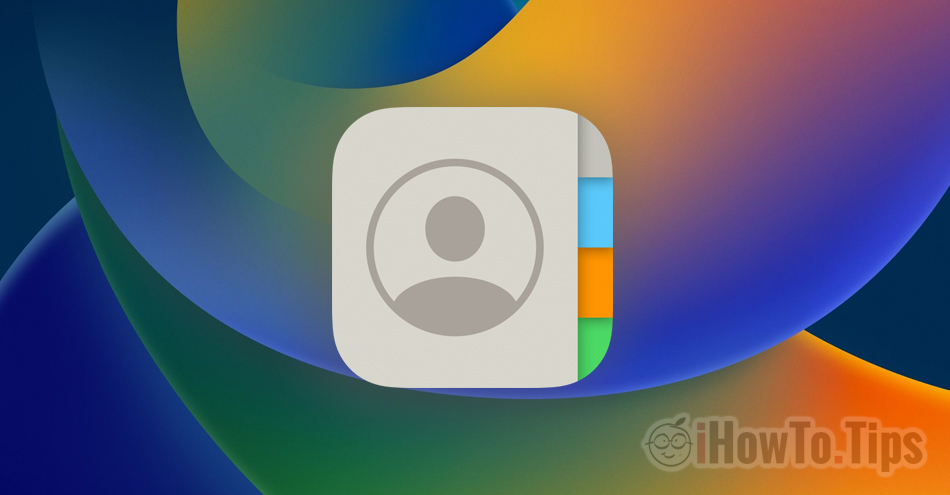










Terima kasih banyak - banyak! Sepuluh samouczek bardzo mi pomógł. Szukałem rozłowiej szczężych szczęsto senarai kontaktowych, ale nie mogłem lowidni niczego pomocnego. Terima kasih!